Obs: I nästa ämne du kommer att läsa kommer du att lära dig om: 7 dolda WhatsApp-funktioner du bör känna till
Liksom alla välgjorda appar fyllda med funktioner har WhatsApp mycket att visa. Precis som alla andra appar med funktioner finns det många dolda WhatsApp-funktioner som de flesta inte känner till. Detta betyder dock inte att dessa funktioner inte är användbara. Visste du att du till exempel kan skriva fetstil, kursiv eller över text i WhatsApp?
Ta en titt på de bästa WhatsApp-funktionerna som implementerats i appar under de senaste månaderna, det kommer att bli roligare och lättare att använda.
WhatsApp dolda funktioner
WhatsApp började som en barebones-meddelandeplattform med bara några få snygga funktioner. Det finns andra plattformar som erbjuder mer men ändå. WhatsApps enkelhet spelar verkligen en roll. Idag erbjuder WhatsApp dock många av samma funktioner som andra meddelandeappar gjorde då. Denna applikation är inte längre så komplicerad och obetydlig.
Den här typen av tillväxt har resulterat i att vissa WhatsApp-funktioner förblir obemärkta. Detta kan bero på att användare inte förväntar sig någon av dessa funktioner på WhatsApp. Det finns också många funktioner som läggs till i applikationen utan att användaren vet om det. Det skulle inte vara fel att dölja dessa WhatsApp-funktioner. Här är några dolda WhatsApp-funktioner som du definitivt borde känna till.
- Fet, kursivt och välskrivet på WhatsApp
- Använd typsnittet Skrivmaskin i WhatsApp
- WhatsApp stjärnmärkta meddelanden
- Lägg favorit WhatsApp-chattar på hemskärmen
- Ändra ditt WhatsApp-telefonnummer
- Ställ in WhatsApp-kamerasökväg på startskärmen
- Se nya WhatsApp-meddelanden på startskärmen
Fet, kursivt och välskrivet på WhatsApp
Texter och emojis är vanligtvis allt du behöver för att uttrycka dig genom ditt tangentbord. Idag har du även möjlighet att använda klistermärken, GIF, memes, videos, bilder etc. En aspekt av undertexter är dock att texten kan formateras.
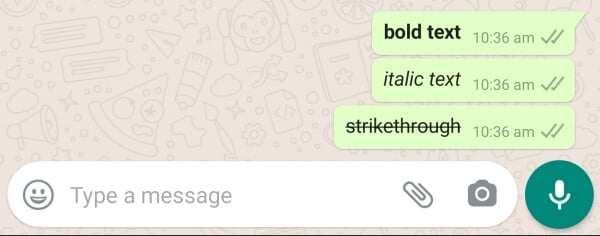
Du kan framhäva något genom att göra det fet eller kursivt. Ibland kanske du vill gå igenom texten. WhatsApp låter dig göra allt detta och det är enkelt.
- För att skriva fet text i WhatsApp lägg bara en asterisk i början och slutar så här *.
- För att skriva kursiv i WhatsApp kan du använda samma understreck som _detta_.
- Sträck ut din text i WhatsApp med en tilde ~ så här ~.
Använd typsnittet Skrivmaskin i WhatsApp
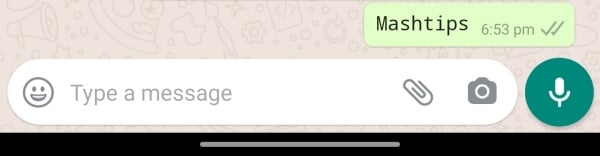
Att använda fetstil, kursiv och populära typsnitt i WhatsApp är väldigt enkelt. Men det finns också en dold skrivfunktion för skrivmaskiner i WhatsApp. Det tar lite mer ansträngning att använda jämfört med att skriva fet text i WhatsApp. Men det är inte alltför svårt. Skicka bara in din text med tre ikoner. Så för att skriva in ordet “Hej”, till exempel, skriv “”Hej””.
Relaterat: Hur man får Animoji- eller Memoji-klistermärken på WhatsApp för Android
WhatsApp stjärnmärkta meddelanden
Tror du någonsin att du går igenom många sms från måndagskvällen för att få ett sms som du tycker är riktigt sött eller roligt? Eller så är det kanske en viktig text, med några anteckningar. Och all text kommer efter att den försvunnit. Du behöver inte göra det.
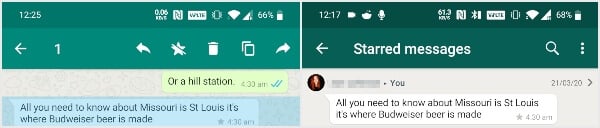
Stjärnmärkta meddelanden är inte precis en dold WhatsApp-funktion. Det är inte begravt för långt i vissa menyer. När du får ett meddelande som du tror att du skulle vilja se senare, stjärnmärk det bara. Du kan göra detta genom att trycka på meddelandet. Tryck sedan på stjärnikonen högst upp. Stjärnmärkta meddelanden kan nås genom att välja Stjärnmärkta meddelanden från spillmenyn med tre punkter på huvudskärmen.
Lägg favorit WhatsApp-chattar på hemskärmen
Att ha en kontakt är din favorit. Det finns en dold WhatsApp-funktion som låter dig placera dessa kontakter på din Android-skärm. Om du använder en nyare version av Android tillåter även operativsystemet dig att göra det. Så du har flera sätt att sätta WhatsApp-kontakten på din hemskärm.
Använd programgenvägar
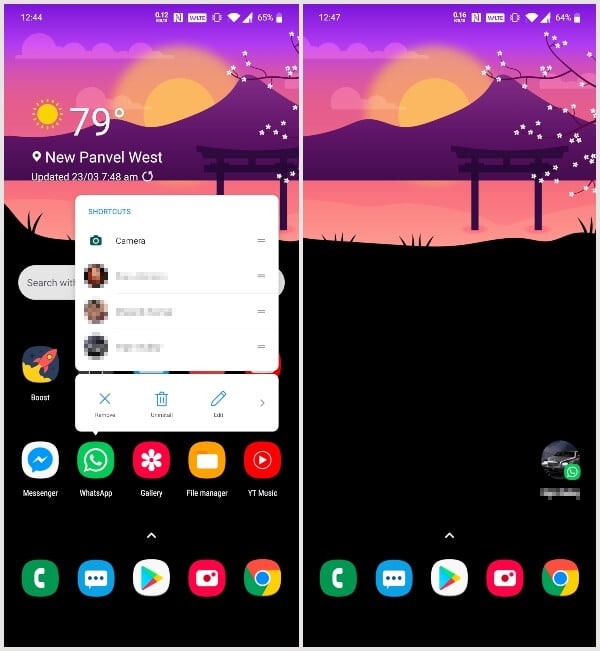
Appgenvägar introducerades i Android Nougat för över 3 år sedan. WhatsApp är en av apparna som stöder den här funktionen. Det är också det enklaste sättet att placera en kontakt du ofta skickar ett meddelande till på startskärmen. Tryck först länge på WhatsApp-ikonen. Du får en lista över de tre mest populära kontakterna. Dra och släpp någon av dem på din hemsida.
Relaterat: Hur man låser WhatsApp på iPhone med Touch ID / Face ID
WhatsApp-chattwidget
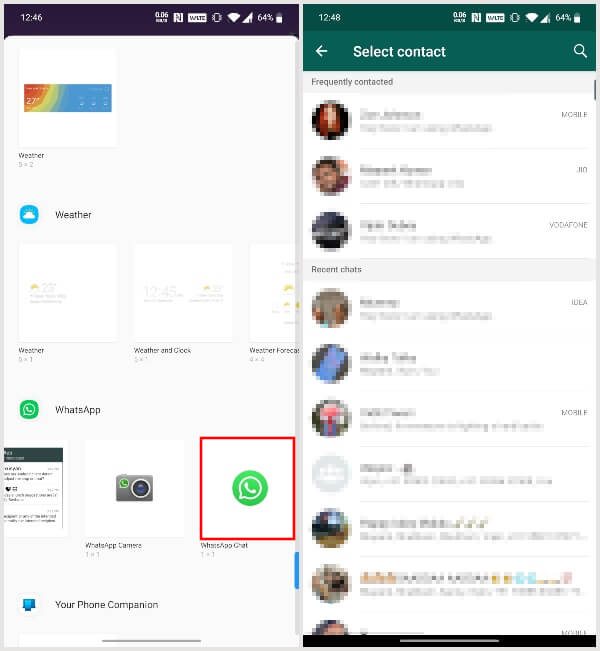
Ett annat enkelt sätt att placera din favoritchatt på startskärmen är genom en widget. Om du använder en äldre version av Android kan du fortfarande använda den här metoden. Tryck och håll en tom plats på startskärmen eller kläm ut den. Sedan Välj Artikel från de alternativ som presenteras. Dra och släpp sedan WhatsApp Chat-widgeten på startskärmen. Du kommer sedan att bli ombedd att välja en av dina WhatsApp-kontakter.
Lägg till chattgenväg från WhatsApp
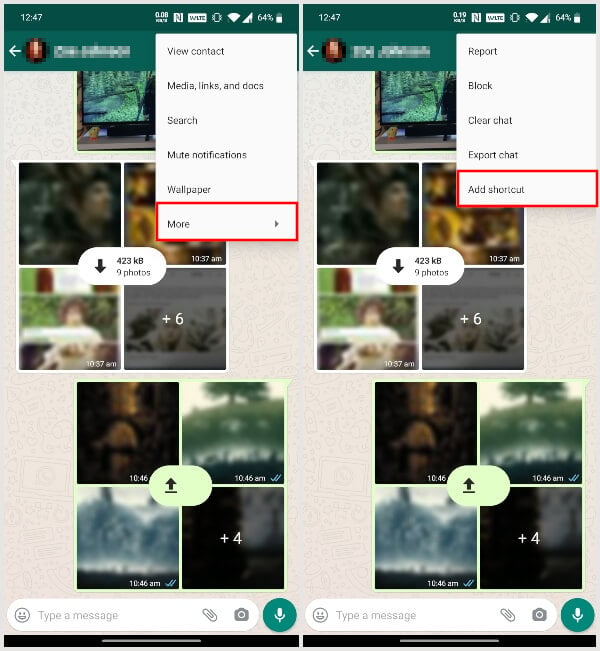
Det finns också ett tredje sätt att uppnå samma resultat. Detta är en dold funktion i WhatsApp eftersom den faktiskt är dold. För att göra detta, öppna din favorit WhatsApp-chatttråd. Klicka sedan på menyknappen med de tre punkterna högst upp och välj Än. Välj nu Fler genvägar och dra genvägen på startskärmen eller tryck Lägg till automatiskt.
Ändra ditt WhatsApp-telefonnummer
WhatsApp fungerar baserat på ditt telefonnummer. Ibland kan telefonnummer ändras av olika anledningar. Om du förlorar åtkomsten till numret du registrerade på WhatsApp kommer du också att förlora all information. Men om du har ett nytt telefonnummer kanske du vill ändra ditt WhatsApp-nummer till det nya.
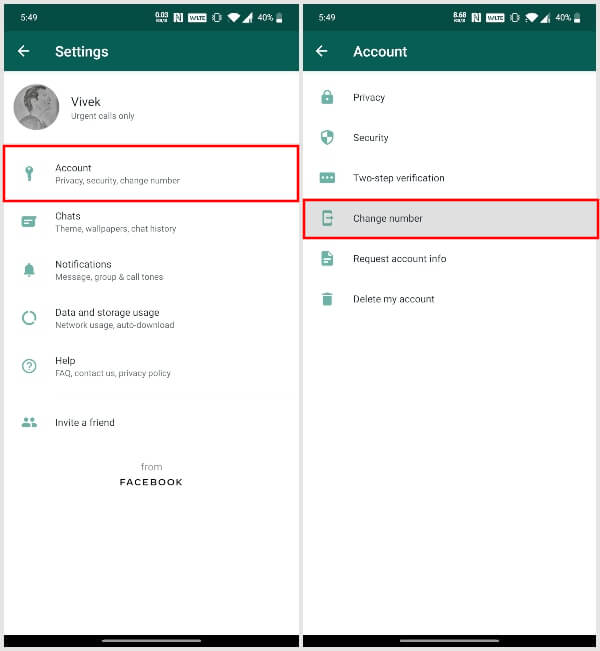
För att göra det, starta helt enkelt appen och tryck på menyknappen med de tre prickarna högst upp. Gå Miljö > konto och välj Förändra figur. Följ instruktionerna på skärmen och ange dina gamla och nya nummer. Efter OTP-verifiering kommer ditt WhatsApp-telefonnummer att ändras.
Ställ in WhatsApp-kamerasökväg på startskärmen
Vill du snabbt dela ny WhatsApp-status? Kanske vill du dela flera bilder från din kamera med WhatsApp? Du behöver verkligen inte öppna appen varje gång. Det blir mycket lättare om du sätter WhatsApp-kameralänken på startskärmen. Tryck bara på en tom plats på din Android-startsida eller kläm. Sedan Välj Artikel från de alternativ som presenteras. Dra och släpp nu WhatsApp-kamerawidgeten på startskärmen.
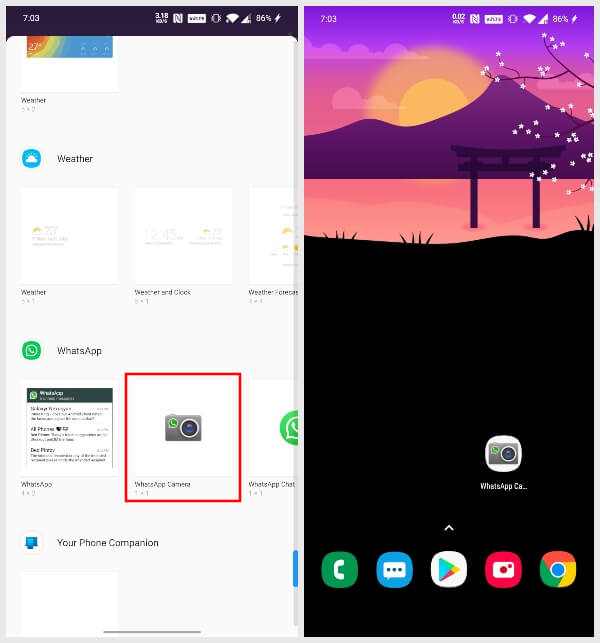
WhatsApp-kameravägen sitter på din startskärm precis som vilken annan appikon som helst. När du klickar på genvägen på WhatsApp-kameran tar den dig direkt till WhatsApp-kameragränssnittet. När du tar ett foto kan du omedelbart ställa in det som en status eller skicka det till en kontakt eller grupp.
Relaterat: Hur man rensar WhatsApp-lagring på iPhone
Se nya WhatsApp-meddelanden på startskärmen
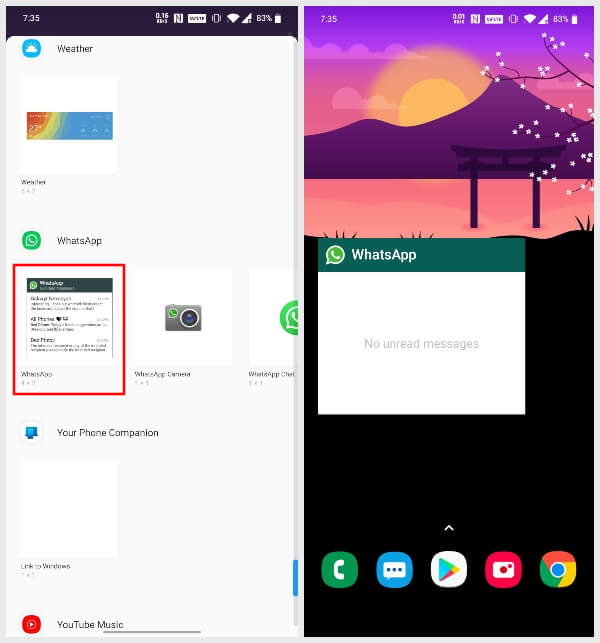
På Android har WhatsApp låtit dig se alla dina nya meddelanden på startskärmen under lång tid. Så detta är inte en dold funktion i WhatsApp eftersom det är en bortglömd funktion. Precis som tidigare, när du går till widgetskärmen, kan du hitta den ursprungliga WhatsApp-widgeten. Dra och släpp den på startskärmen för att se alla nya meddelanden från alla chatttrådar.
WhatsApp dolda funktioner
WhatsApp har fler funktioner och du vet förmodligen redan om några av funktionerna som nämns här. Det kan finnas några andra dolda funktioner som vi inte ansåg vara dolda men du kan. Dela dina tankar i kommentarerna nedan och låt andra veta.
